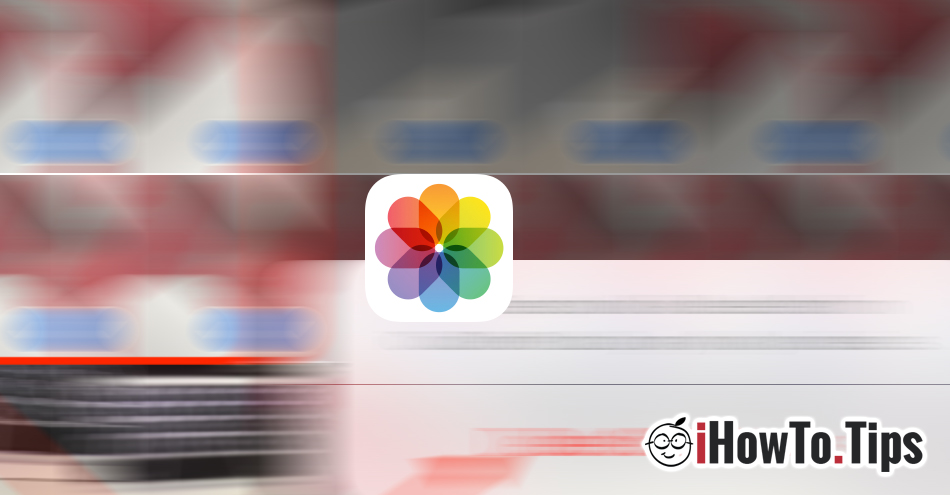Toda vez que ele é lança um novo modelo de iPhone, um dos recursos que nos interessa é desempenho da câmera. Quantos megapixels ele tem, quão claras são as fotos à noite - com pouca luz, como é o foco e o tempo de exposição, etc. elementos.
À medida que as câmeras do iPhone evoluíram, o tamanho dos arquivos .JPG (fotos) também aumentou e, implicitamente, o espaço ocupado no iPhone foi maior. Algum tempo atrás, Apple adotou seu próprio sistema de compressão para reduzir o espaço ocupado pelas fotos nos aparelhos, sem diminuir sua qualidade. Sobre HEIC (HEIF) e como você pode fazer isso conversão destes formatos .HEIC para .JPG encontre detalhes aqui.
Quando vamos de férias, em eventos ou temos animais de estimação somos tentados a nós fazemos muitas fotos e capturas de vídeo. Possibilidade de ficar sem espaço livre no iPhone é bastante grande e a melhor ideia seria manter apenas as fotos e vídeos de maior sucesso. O restante das fotos e vídeos devem ser excluídos permanentemente do iPhone.
Como excluir permanentemente fotos e vídeos do iPhone
1. Abrimos “Photos"E nós vamos para"álbuns"(No menu na parte inferior) → em seguida, abra"Todos os Produtos Photos".
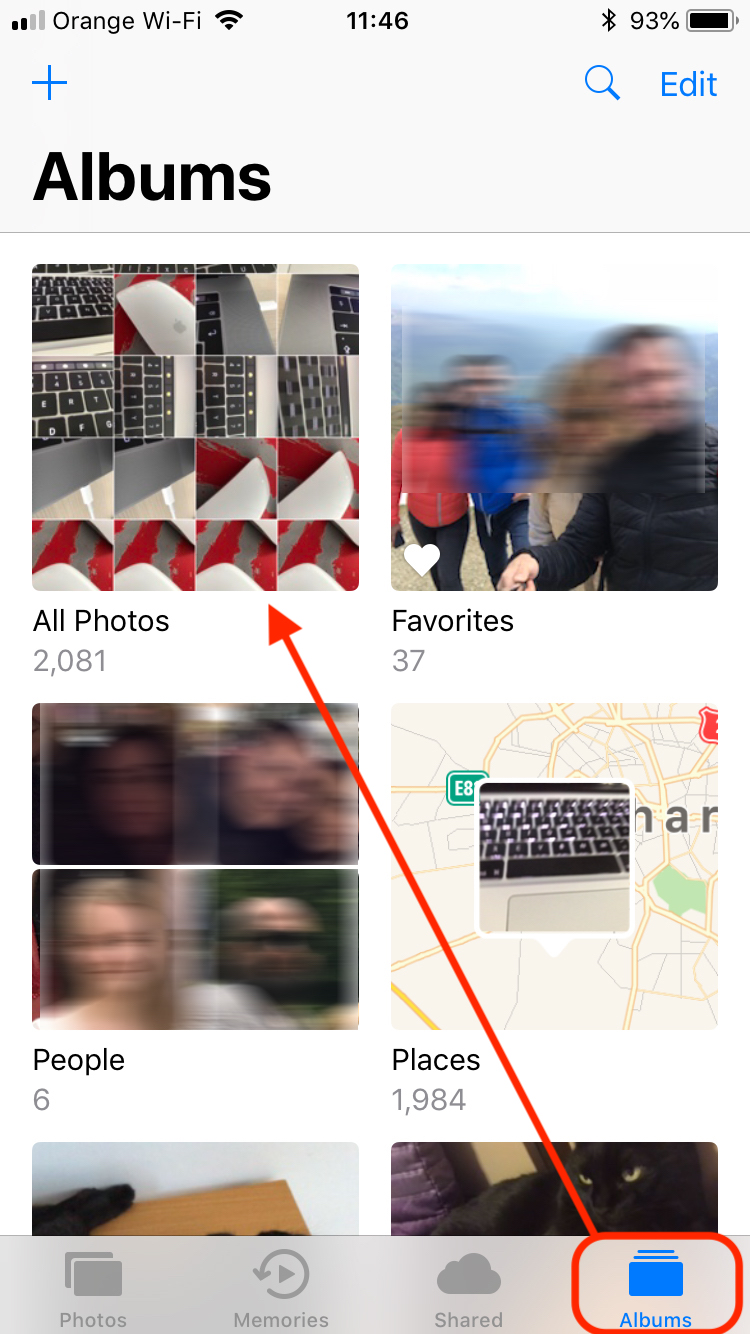
Em tudo Photos"vamos encontrá-lo todas as fotos e vídeos feito tanto com o aplicativo "Câmera" nativo do iPhone quanto com outras câmeras instaladas. Também aqui encontraremos fotos salvas de sites, Facebook, etc. No entanto, esteja ciente de que alguns aplicativos de “câmera” podem armazenar imagens dentro do aplicativo.

2. Da galeria “Todos Photos"Temos pelo menos em mãos três métodos pelos quais você pode excluir fotos do iPhone. Por dois métodos, podemos excluir individualmente (um único tiro, um por um) e um método podemos selecionar mais fotos que queremos excluir simultaneamente. Vamos ver como podemos excluir várias fotos de uma vez do iPhone.
Em "Todos os Produtos Photos"Clique"Selecionar”No canto superior direito, selecione as fotos que deseja excluir. Eles serão marcados com uma marca de seleção no ponto azul. Após a seleção, a "lata de lixo" aparecerá no menu na parte inferior. O sinal distintivo para exclusão. Clique nele e confirme a exclusão dos arquivos.
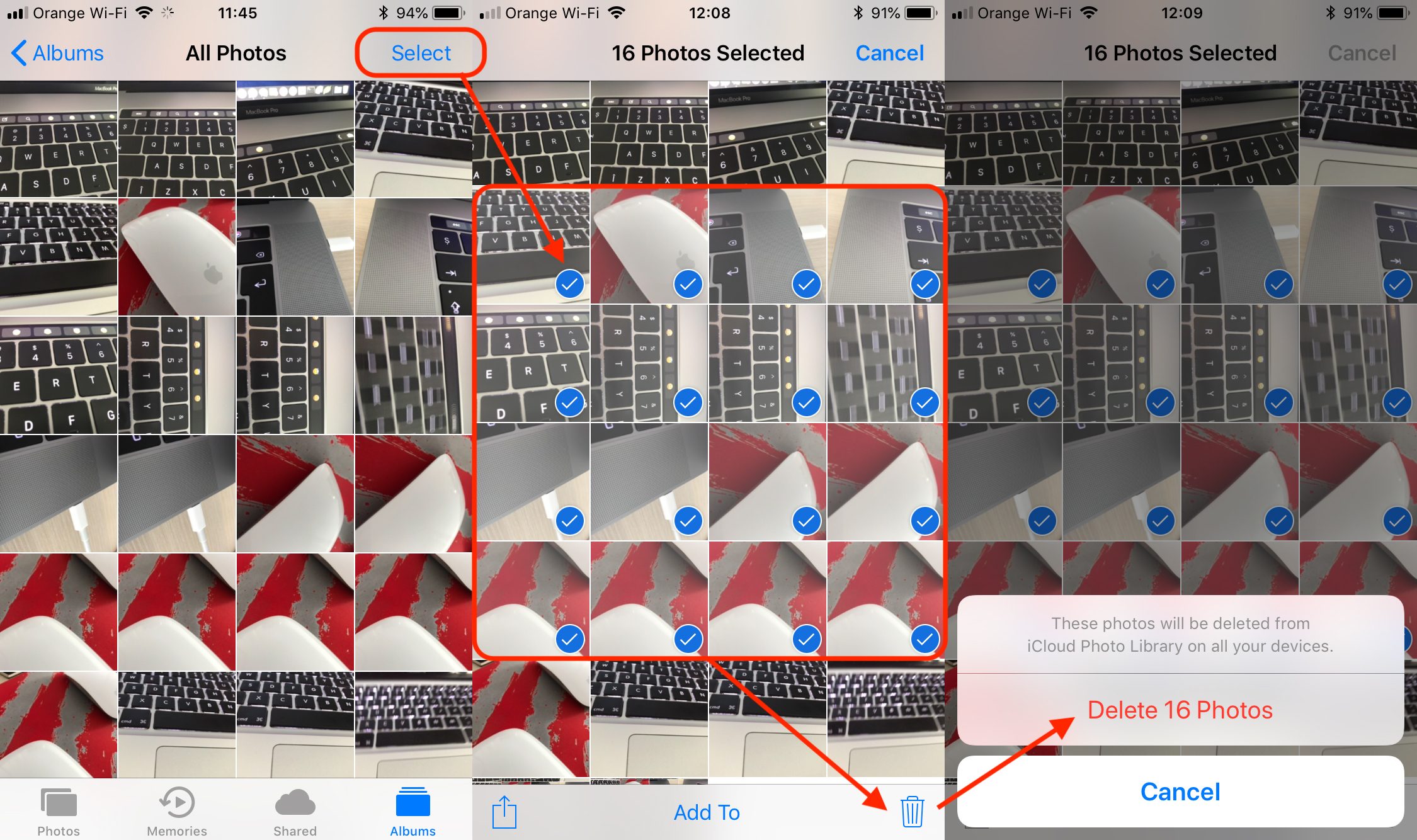
Após esta etapa, as fotos foram excluídas, mas não permanentemente. Eles ainda são mantidos no iPhone em uma galeria dedicada aos arquivos excluídos. "Recentemente Deleted".
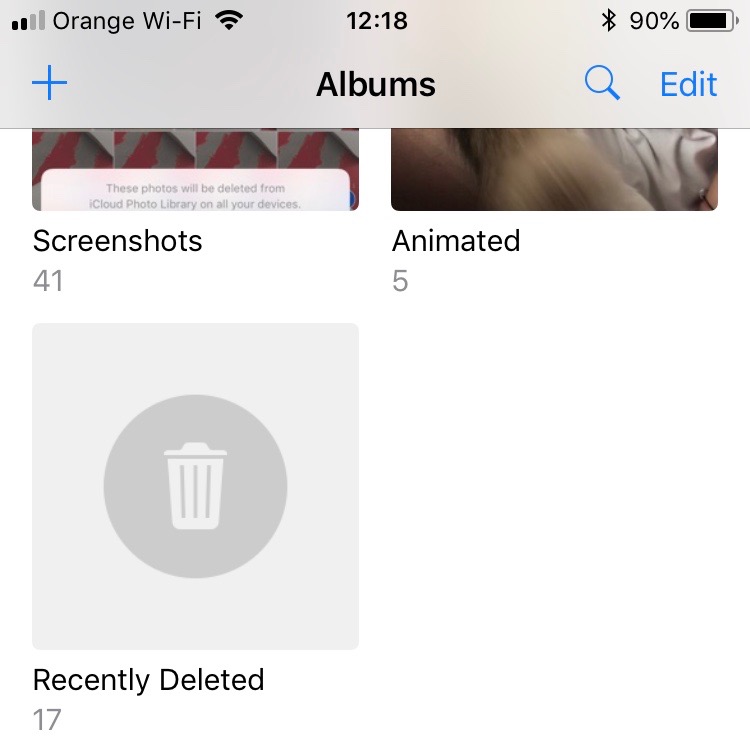
Na galeria “Recentemente Deleted”Fotos e vídeos excluídos de“ Todos Photos”Serão mantidos por mais 30 dias, após os quais serão excluídos automaticamente do dispositivo. Durante esse tempo, você pode recuperá-los ou excluí-los manualmente de forma permanente, sem ter que esperar 30 dias para recuperá-los. apaga automaticamente.
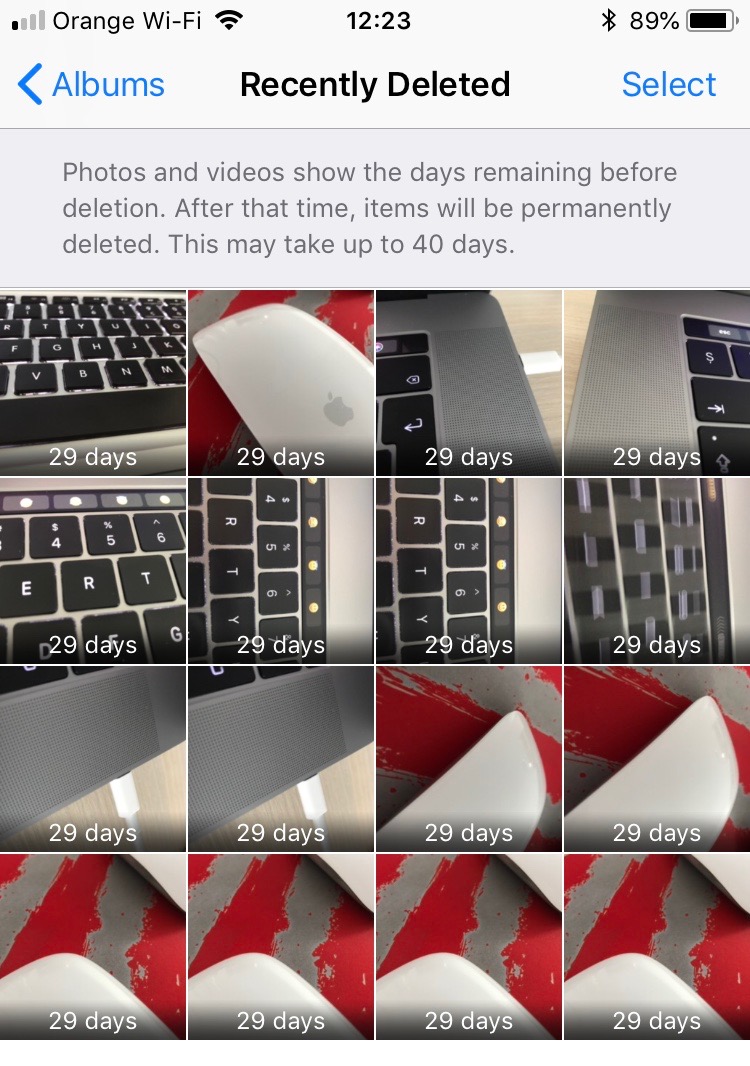
3. Assim como as fotos a serem excluídas do “Todos Photos”, Da mesma forma você pode prosseguir aqui. Pressione "Selecionar" no canto superior direito, depois a opção "Selecionar".Delete Todos" no canto inferior esquerdo. Após esta operação, as fotos e vídeos serão excluídos permanentemente do iPhone sem poder recuperá-los nunca.